電腦怎么進行一鍵重裝win7系統?你知道如何給電腦重裝win7系統嗎?很多用戶都知道電腦遇到系統故障的時候可以用重裝系統來解決,但是到底如何重裝呢?下面就由小編來告訴大家到底怎么操作的吧。
注:退出所有殺毒工具才能打開韓博士,保證電腦中至少有2個分區;另外要提前備份好系統盤的重要文件,以免重裝過程中格式化系統盤導致數據丟失。
相關教程:
準備工具:
韓博士裝機大師
聯網的電腦一臺
安裝步驟:
1.打開韓博士,彈出對應界面后選擇開始重裝進入。
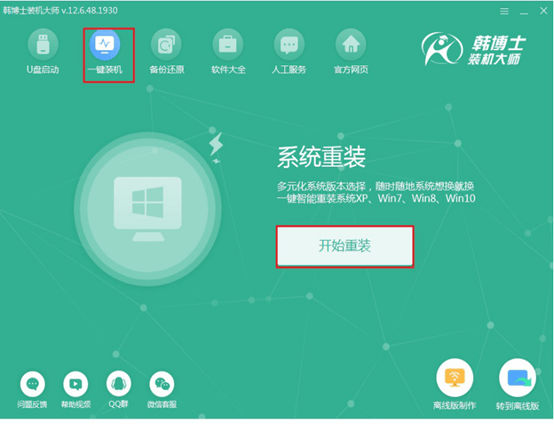
2.在打開的界面中選擇合適的win7系統文件進行下載。

3.韓博士會自動下載文件,大家只需要耐心等待文件下載完成即可。
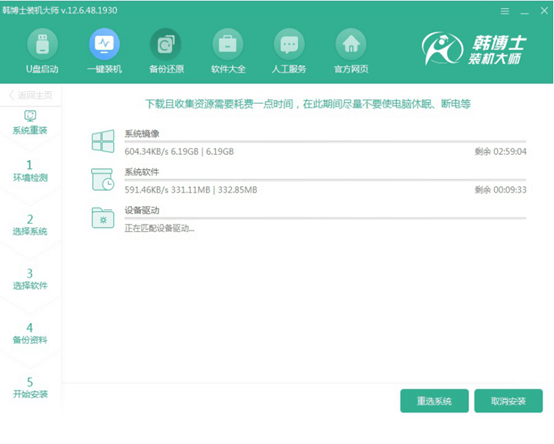
4.等韓博士部署完系統環境后開始重啟電腦。
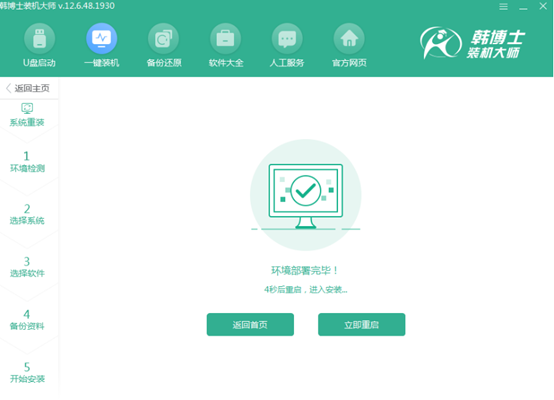
5.開始在界面中選擇第二項回車進入PE系統。
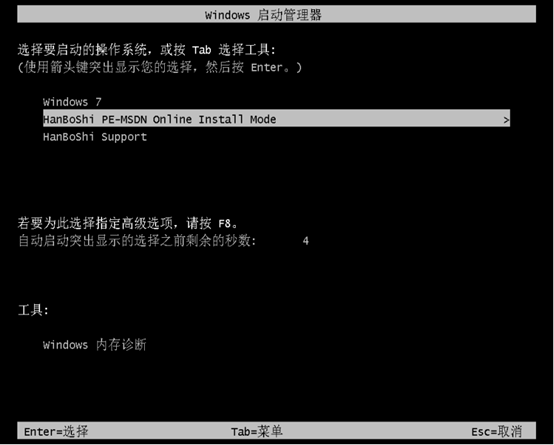
6.韓博士會自動安裝win7系統,最后按照提示開始重啟電腦,直接進入win7桌面。
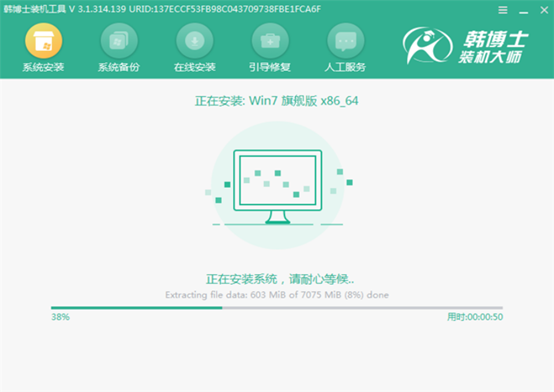
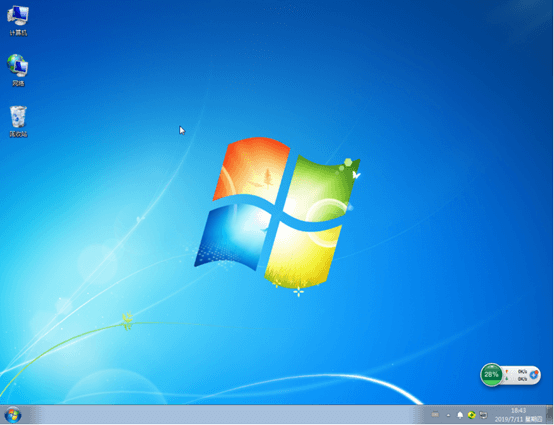
通過以上方法,電腦就成功一鍵重裝win7系統了,現在你知道該怎么進行操作了吧。

